| |
|
|
| |
|
Potřebujete
FTP klienta ?
|
| |
|
|
| |
|
|
| |
|
Práce
se soubory
|
| |
|
|
| |
|
|
| |
|
Potřebujete
FTP klienta ?
|
| |
|
|
| |
|
|
| |
|
Práce
se soubory
|
| |
|
|
|
Pak
už dál nemusíte hledat. Otravují
Vás přibývající reklamy, blikající obrázky a animace na internetových
stránkách? Nechcete na stránkách vyplňovat vyžadované osobní údaje a
e-mail ? |
|
K
připojení k FTP serveru použijeme na tlačítkové liště tlačítka "FTP-
připojit se" nebo "FTP- nové připojení".
První použijeme spíš na opakovaná připojení k neanonymním serverům vyžadujícím uživatelské jméno, heslo, hostitele apod. Pokud máme např. svoji webovou stránku a spravujeme ji pomocí FTP protokolu, zvolíme "Ftp-připojit se", "nové připojení" a do okna poprvé zadáme údaje, které nám sdělil poskytovatel připojení při registraci. Příklad je na obrázku vpravo. Při opakovaném připojování už zvolíme jen tlačítko "FTP-připojit se", kurzorem označíme relaci a následuje povel"připojit". Tlačítko "FTP-nové připojení" použijeme pro anonymní servery dostupné všem uživatelům. Do dialogového okna stačí napsat např.: ftp.adobe.com. Na internetu je takových anonymních serverů opravdu hodně a dá se z nich získat mnoho sotwaru. |
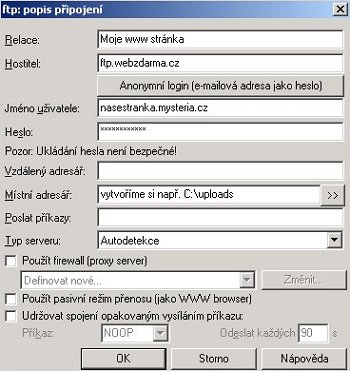 |
Pokud
jsme se úspěšně k nějakému serveru připojili, změní hlavní panel Commandera
poněkud svůj vzhled, pod tlačítkovou lištou vidíme režim přenosu dat,
kousek vpravo tlačítko pro odpojení a prováděné příkazy. Lišta s disky se doplní o tlačítko serveru a těch můžeme připojit naráz třeba devět a pak mezi nimi postupně přepínat. Obě okna Commandera používáme stejně jako v klasické podobě, tzn. v jednom okně otevřeme soubory našeho počítače, v druhém okně soubory vzdáleného serveru a pomocí příkazů na spodní tlačítkové liště kopírujeme, přejmenováváme apod. Když kopírujeme soubory ze vzdáleného počítače (serveru) na náš jedná se o tzv. download a musíme v tom případě počítat s přenosovou rychlostí našeho modemu. Jde-li vše hladce trvá download souboru o velikosti 3 MB asi 10 minut. Kopírujeme-li obráceně z našeho PC na server (např při přenosu a správě webových stránek) jedná se o upload a zase nám v rychlosti přenosu stojí v cestě modem. Když najdeme na vzdáleném počítači hodně zajímavých souborů, které chceme navštívit i příště dáme při odpojení povel "uložit aktuální připojení" a příště použijeme pro rychlé připojení libovolně pojmenovanou předvolbu. Skutečný režim přenosu dat při downloadu vidíme na spodním obrázku. Přitom zůstává zachovaný veškerý komfort Commandera - v jednom okně vidíme soubory na našem PC, v druhém okně soubory vzdáleného serveru třeba někde v Austrálii. |
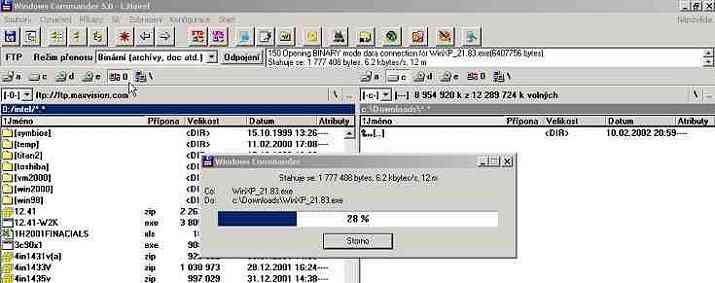 |
| Zajímavé
adresy FTP serverů: ftp.adobe.com - na tomto serveru najdete ke stažení aktuální verze Acrobat Readeru, který je i v české verzi! ftp2.nero.com - aktuální verze vypalovacího programu Nero Burning Rom 5.5, Nero InCD, InCDUDFReader a další doplňky. download.nvidia.com - aktuální verze ovladačů pro grafické karty N Vidia. |